als het gaat om toegankelijkheid, heeft Microsoft veel werk gedaan in het helpen van mensen met een handicap.
Filtertoetsen is zo ‘ n functie die Microsoft heeft ontworpen om mensen met fysieke problemen te helpen het toetsenbord te controleren herhaalsnelheid en het negeren van herhaalde toetsaanslagen.
dit artikel legt uit wat Filtersleutels zijn en hoe je ze kunt uitschakelen.

Wat Zijn Filtertoetsen?
Filtersleutels is een toegankelijkheidsoptie in Windows 10 die is ontworpen voor mensen die het moeilijk vinden om meerdere toetsen tegelijk vast te houden. De functie past de reactie van het toetsenbord aan en negeert herhaalde toetsaanslagen veroorzaakt door onnauwkeurige of langzame vingerbewegingen.
wanneer u een toets ingedrukt houdt, kan de functie Filtertoetsen ook de snelheid vertragen waarmee de toets wordt herhaald.
Filtertoetsen verschillen van Sticky Keys en Toggle Keys, die ook deel uitmaken van de toegankelijkheidsopties van Windows.

Sticky Keys is ontworpen voor degenen die niet twee of meer sleutels tegelijk kunnen vasthouden. Als u bijvoorbeeld een sneltoets wilt gebruiken die een combinatie van twee of meer toetsen vereist, helpt Sticky Keys u om een toets tegelijk in te drukken in plaats van meerdere toetsen tegelijk in te drukken.
aan de andere kant is Toggle Keys een toegankelijkheidsfunctie ontworpen voor mensen met een cognitieve handicap of een verminderd gezichtsvermogen. Wanneer Schakeltoetsen is ingeschakeld, geeft Windows geluidssignalen uit wanneer u op de toetsen NUM, CAPS en SCROLL lock drukt.
hoe Filtertoetsen werken
u kunt Filtertoetsen inschakelen via het ease of Access Center Of toegankelijkheidsopties in het bedieningspaneel.
u kunt ook Filtertoetsen openen wanneer u de Shift-toets aan de rechterkant van uw toetsenbord acht seconden ingedrukt houdt.
Filtertoetsen zijn geassocieerd met de volgende standaardinstellingen:
- SlowKeys: instrueert Windows om sleutels te negeren die u niet ingedrukt houdt voor een bepaalde periode.
- RepeatKeys: past de herhalingssnelheid aan of schakelt deze uit.
- BounceKeys: Instrueert Windows om onbedoelde toetsaanslagen te negeren.
Filtertoetsen uitschakelen
Als u een vertraagde uitvoer van uw toetsenbord ervaart of als uw Windows-toets niet werkt, kunt u Filtertoetsen uitschakelen en het probleem oplossen.
schakel Filtertoetsen uit met de juiste Shift-toets
de Shift-toets op uw toetsenbord wordt gebruikt bij het typen van hoofdletters en alternatieve hoofdletters. U kunt echter ook de juiste Shift-toets gebruiken om Filtertoetsen in te schakelen.
- druk acht seconden op de juiste Shift-toets.

- selecteer vervolgens de sneltoets uitschakelen in gemakkelijk toegankelijke toetsenbordinstellingen link.
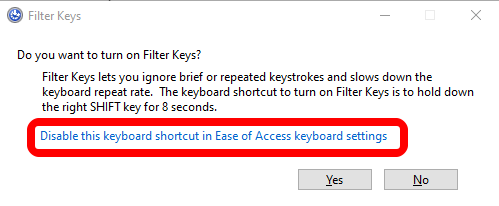
- Schakel de Gebruik Filtertoetsen uit.
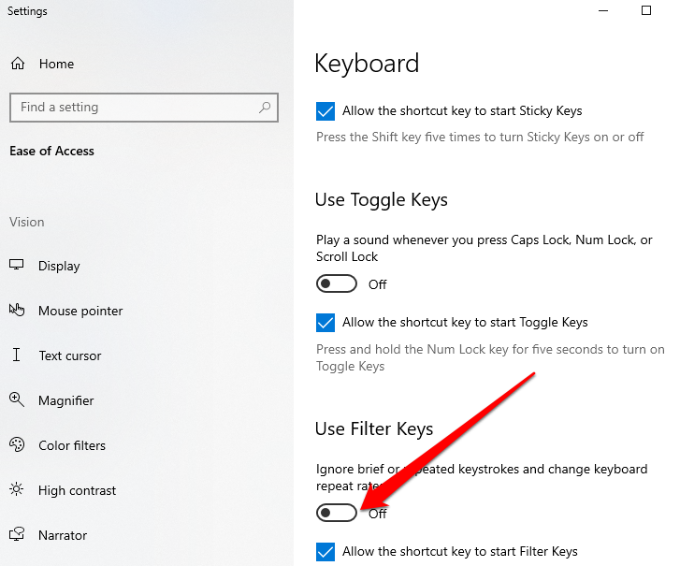
Filtertoetsen uitschakelen met Windows-instellingen
u kunt de app Windows-instellingen ook gebruiken om Filtertoetsen uit te schakelen.
- Selecteer Start > Instellingen.
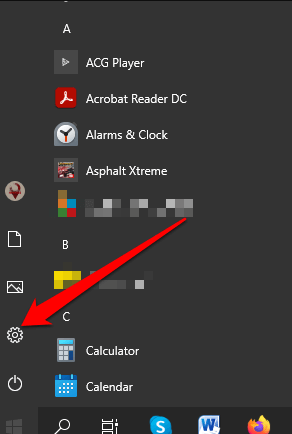
- selecteer vervolgens het gemak van toegang.
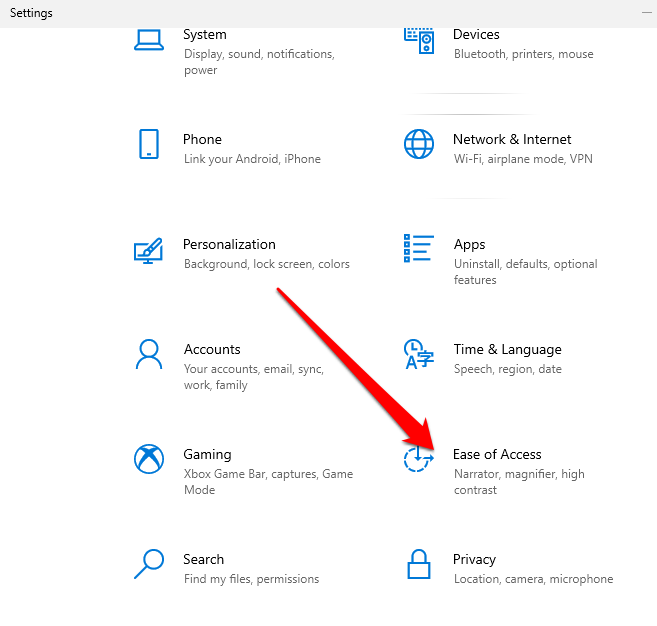
- selecteer Toetsenbord in het rechterdeelvenster.
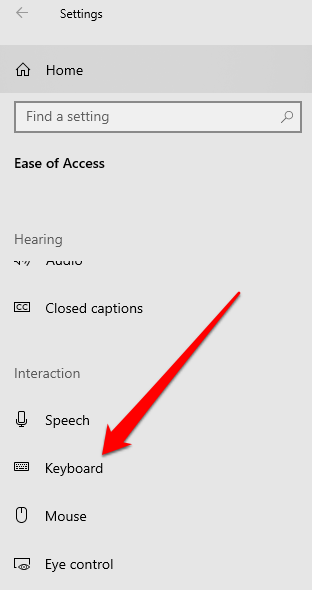
- selecteer vervolgens toetsenbord en zoek de Gebruik Filtertoetsen optie.
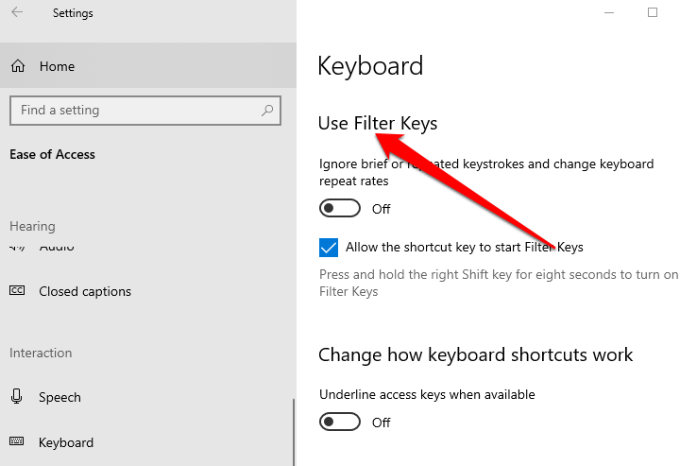
- Schakel de knop naast de Gebruik Filtertoetsen optie om het uit te schakelen en verlaat de Instellingen app.
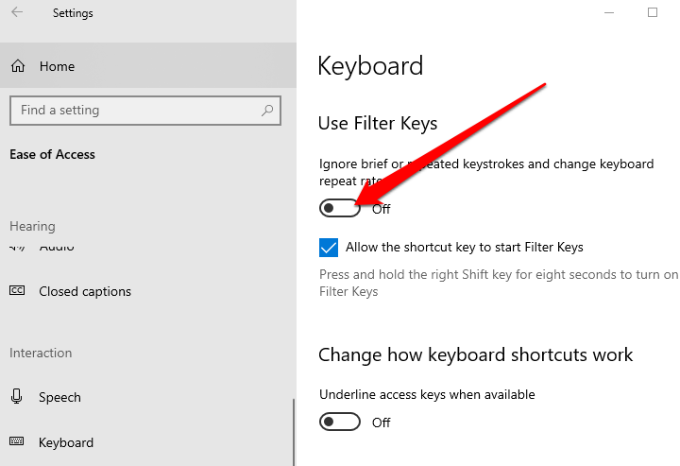
zodra u Filtertoetsen uitschakelt, probeert u iets in een document te typen en controleert u of het toetsenbord nog steeds achterblijft.
schakel Filtertoetsen uit met behulp van Configuratiescherm
in het Windows configuratiescherm kunt u instellingen wijzigen die bijna alles regelen en instellen over hoe Windows eruit ziet en werkt naar uw wens.
- Selecteer Start > Configuratiescherm.
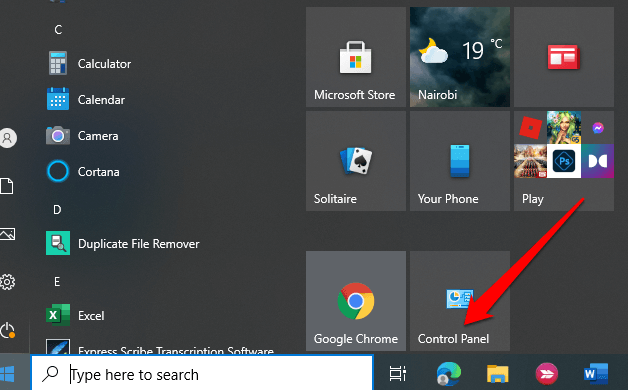
- Selecteer gemak van toegang.
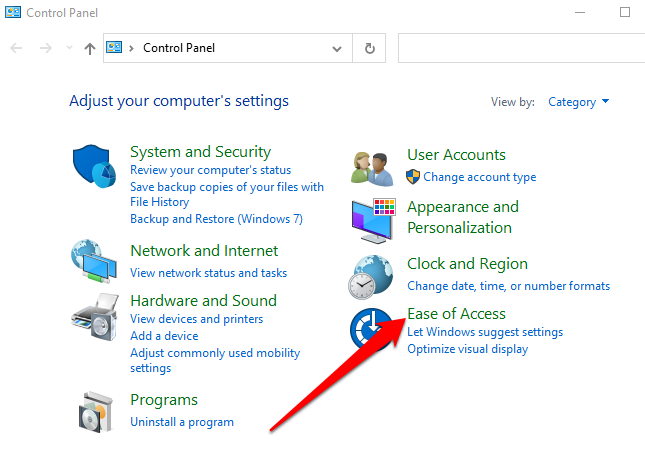
- Selecteer op het volgende scherm de Wijzig hoe uw toetsenbord werkt link.
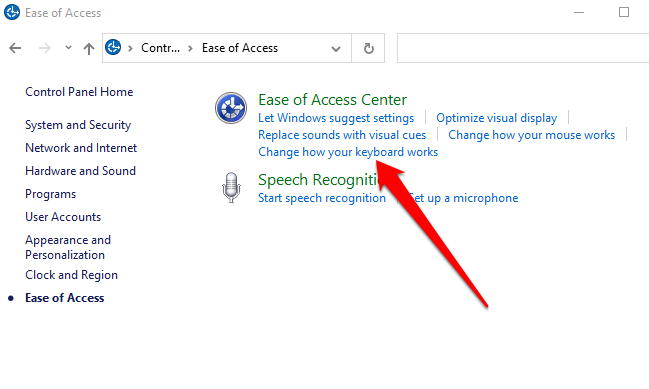
- Schakel het selectievakje naast Filtertoetsen inschakelen uit om de functie Filtertoetsen uit te schakelen en selecteer Toepassen.
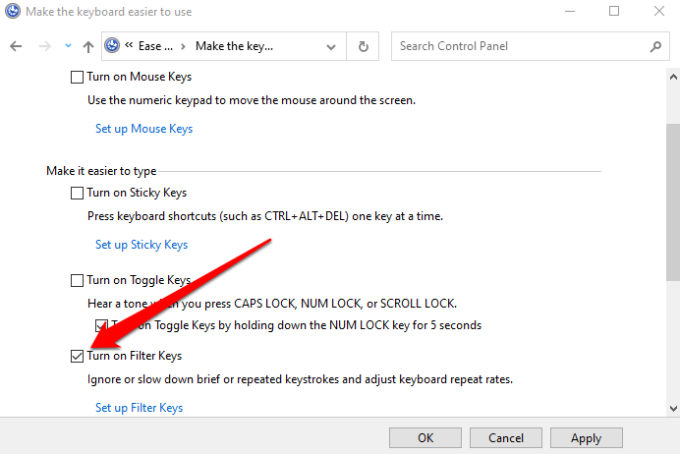
schakel Filtertoetsen eenvoudig uit
de functie Filtertoetsen is nuttig, vooral voor mensen met handschokken en andere fysieke problemen. Echter, het is ook een van de ergernissen die u zult vinden bij het gebruik van uw computer als het wordt ingeschakeld per ongeluk.
gelukkig kunnen de stappen in deze gids u helpen de Filtertoetsen uit te schakelen en voorgoed van de ergernis af te komen.